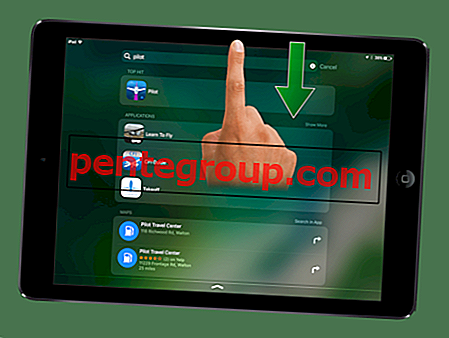W zależności od Twojego poprzedniego zachowania, pory dnia, lokalizacji Siri sugeruje Ci aplikacje. Na przykład, jeśli korzystasz z Apple News rano, Wiadomości będą wyświetlane codziennie w prawym dolnym rogu ekranu blokady na iPhonie.
Aktywna funkcja pozwala szybciej i łatwiej znajdować aplikacje. Nie musisz tracić czasu na zastanawianie się, której aplikacji chcesz użyć w danym momencie.

Dzisiaj nie widziałem Siri sugerowanych aplikacji na ekranie blokady na moim iPhonie z iOS 10 rano, kiedy regularnie używam, Wiadomości, Flipboard lub kilka innych aplikacji. Wypróbowałem kilka sztuczek i sugestia aplikacji Siri zaczęła działać poprawnie. Oto sztuczki, które pozwalają mi naprawić Sugestie aplikacji Siri.
Sugestie aplikacji Siri nie działają na iPhonie i iPadzie? Wskazówki, jak to naprawić
Sugerowane aplikacje działają z widżetem Sugestie aplikacji Siri. Dlatego jeśli widget nie został dodany do listy, aplikacja nie pojawi się na ekranie blokady.
Krok 1. Przesuń od lewej ramki, aby przejść do ekranu widżetu.
Krok 2. Następnie musisz przewinąć w dół do dołu.
Krok 3. Teraz dotknij Edytuj .

Krok 4. Następnie upewnij się, że widżet Siri App Sugestie został uwzględniony na liście.

Jeśli nie ma go na powyższej liście, po prostu znajdź go w obszarze Więcej widżetów i dotknij zielonego przycisku plus, aby go dołączyć. (Aby idealnie zarządzać widgetami, sprawdź ten post.) Na koniec dotknij przycisku Gotowe, aby potwierdzić.

Rozwiązanie nr 2: Weź pod uwagę sugestie i usługi lokalizacyjne Siri i uruchom ponownie iPhone'a
Krok 1. Uruchom aplikację Ustawienia na iPhonie → Stuknij w Ogólne.

Krok 2. Stuknij w Wyszukiwanie Spotlight.

Krok 3. Wyłącz sugestie Siri.

Krok 4. Otwórz Ustawienia → Prywatność.

Krok # 5. Usługi lokalizacyjne i wyłącz je.

Teraz uruchom ponownie iPhone'a (naciśnij i przytrzymaj jednocześnie przycisk Home i uśpienia / budzenia na starszych iPhone'ach i iPadach. Aby ponownie uruchomić iPhone'a 7 i 7 Plus, po prostu naciśnij i przytrzymaj jednocześnie przycisk zmniejszania głośności oraz przycisk uśpienia / budzenia) i przełącz na przełącznikach Sugestie i Usługi lokalizacyjne Siri.
Rozwiązanie 3: Zresetuj wszystkie ustawienia
Nie usunie żadnych multimediów ani danych z iPhone'a, ale ustawi je na ustawienia fabryczne.
Otwórz aplikację Ustawienia → Ogólne → Resetuj → Resetuj wszystkie ustawienia.


Otóż to!
Jestem pewien, że dzięki tym sztuczkom praca zostanie wykonana za Ciebie. Jeśli jednak masz inną wskazówkę dotyczącą rozwiązania tego problemu, możesz podzielić się swoimi opiniami w komentarzach poniżej, na Facebooku, Twitterze i Google Plus. Wypróbuj naszą aplikację na iOS na iPhonie i iPadzie.